android auto OPEL ADAM 2018.5 Прирачник за инфозабавата
[x] Cancel search | Manufacturer: OPEL, Model Year: 2018.5, Model line: ADAM, Model: OPEL ADAM 2018.5Pages: 123, PDF Size: 2.1 MB
Page 36 of 123
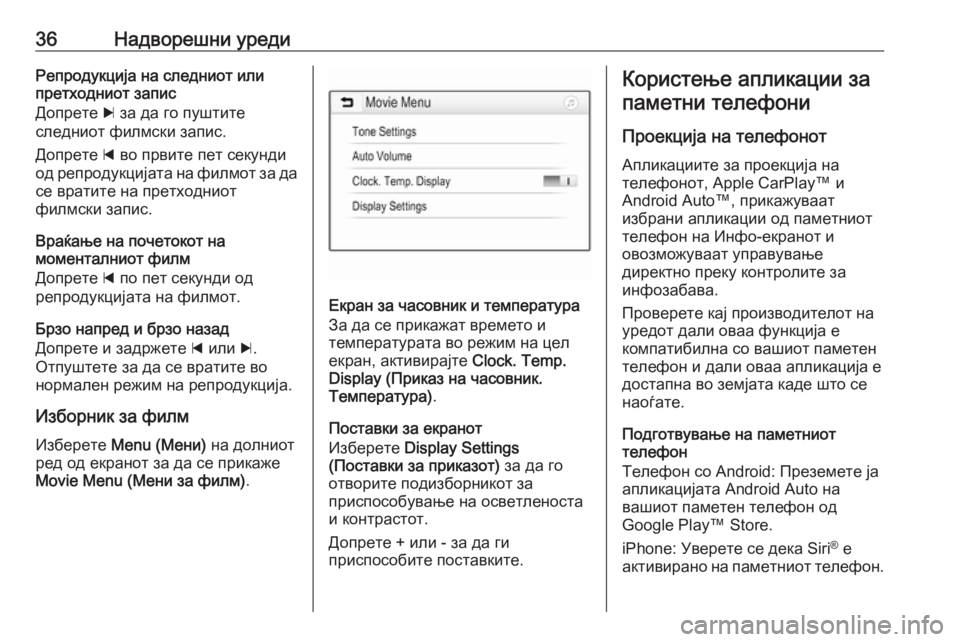
36Надворешни уредиРепродукција на следниот или
претходниот запис
Допрете c за да го пуштите
следниот филмски запис.
Допрете d во првите пет секунди
од репродукцијата на филмот за да
се вратите на претходниот
филмски запис.
Враќање на почетокот на
моменталниот филм
Допрете d по пет секунди од
репродукцијата на филмот.
Брзо напред и брзо назад
Допрете и задржете d или c.
Отпуштете за да се вратите во нормален режим на репродукција.
Изборник за филм
Изберете Menu (Мени) на долниот
ред од екранот за да се прикаже Movie Menu (Мени за филм) .
Екран за часовник и температура
За да се прикажат времето и
температурата во режим на цел
екран, активирајте Clock. Temp.
Display (Приказ на часовник.
Температура) .
Поставки за екранот
Изберете Display Settings
(Поставки за приказот) за да го
отворите подизборникот за
приспособување на осветленоста
и контрастот.
Допрете + или - за да ги
приспособите поставките.
Користење апликации за
паметни телефони
Проекција на телефонот Апликациите за проекција на
телефонот, Apple CarPlay™ и
Android Auto™, прикажуваат
избрани апликации од паметниот
телефон на Инфо-екранот и
овозможуваат управување
директно преку контролите за
инфозабава.
Проверете кај производителот на
уредот дали оваа функција е
компатибилна со вашиот паметен
телефон и дали оваа апликација е
достапна во земјата каде што се
наоѓате.
Подготвување на паметниот
телефон
Телефон со Android: Преземете ја
апликацијата Android Auto на
вашиот паметен телефон од
Google Play™ Store.
iPhone: Уверете се дека Siri ®
е
активирано на паметниот телефон.
Page 37 of 123

Надворешни уреди37Активирање на проекцијата на
телефонот во изборникот за
поставки
Притиснете ; за да се прикаже
почетниот екран, па изберете
Settings (Поставки) .
Листајте низ листата до
Apple CarPlay или Android Auto .
Проверете дали е активирана
соодветната апликација.
Поврзување на мобилниот
телефон
Поврзете го паметниот телефон со
приклучокот USB 3 30.
Вклучување на проекцијата на
телефонот
За да ја вклучите функцијата за
проекција на телефонот,
притиснете ;, па изберете
Projection (Проекција) .
Забелешка
Ако Инфозабавниот систем ја препознае апликацијата, иконата
на апликацијата може да се
промени во Apple CarPlay или
Android Auto .За да ја вклучите функцијата,
можете да притиснете и да
задржите ; неколку секунди.
Прикажаниот екран за проекција на телефонот зависи од паметниот
телефон и верзијата на софтверот.
Враќање на почетниот екран
Притиснете ;.
BringGo BringGo е апликација за навигацијашто нуди пребарување за локација,
прикажување мапи и водење по
маршрута.
Забелешка
Пред да ја преземете
апликацијата, проверете дали
BringGo е достапна во вашето
возило.
Преземање на апликацијата
Пред да може да се ракува со
BringGo преку контролите и
изборниците на Инфозабавниот
систем, апликацијата мора да се
инсталира на паметниот телефон.
Преземете ја апликацијата од App Store ®
или од Google Play Store.Активирање на BringGo во
изборникот за поставки
Притиснете ; за да се прикаже
почетниот екран, па изберете Settings (Поставки) .
Листајте до BringGo.
Проверете дали апликацијата е
активирана.
Поврзување на мобилниот
телефон
Поврзете го паметниот телефон со приклучокот USB 3 30.
Активирање на BringGo
За да ја активирате апликацијата,
притиснете ;, па изберете ја
иконата Nav.
На Инфо-екранот се прикажува главното мени на апликацијата.
За повеќе информации за
користење на апликацијата,
погледнете ги упатствата на веб-
локацијата од производителот.